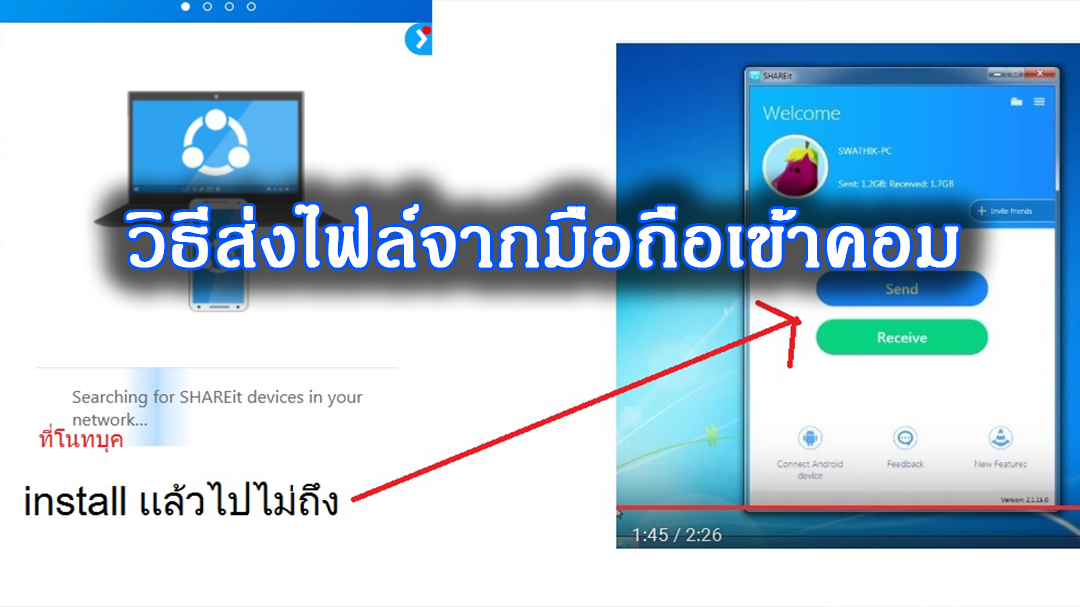การส่งไฟล์จากมือถือไปคอมพิวเตอร์ 2025 แบบง่ายและสะดวก
สวัสดีครับทุกท่าน วันนี้เว็บไซต์ one31tv.online กลับมาอีกครั้งพร้อมสาระที่หลายคนน่าจะชอบ เพราะในยุคที่มือถือกลายเป็นศูนย์กลางการใช้ชีวิต ทั้งถ่ายรูป ทำงาน เรียน หรือแม้แต่เล่นเกม เรื่องการโอนไฟล์จากมือถือไปยังคอมพิวเตอร์ถือว่าสำคัญสุด ๆ โดยเฉพาะในปี 2025 ที่วิธีการโอนสะดวกขึ้นเยอะ มีทั้งแบบสายตรง แบบไร้สาย และผ่านแอปพลิเคชันที่ทำมาเพื่อสิ่งนี้โดยเฉพาะ
หลายคนอาจเคยเจอสถานการณ์ที่ต้องการเอารูปถ่ายจากมือถือไปเปิดบนจอใหญ่เพื่อแต่งภาพ หรืออยากเอาวิดีโอไปตัดต่อบนโปรแกรมในคอม บางทีก็มีไฟล์งานที่ต้องทำต่อ แต่ติดอยู่ในสมาร์ทโฟน ถ้าจะส่งผ่านแชทอย่างเดียวก็ดูไม่เวิร์ก เพราะไฟล์ใหญ่และคุณภาพตกลงไป ดังนั้นการโอนไฟล์โดยตรงจึงตอบโจทย์กว่าเยอะ บทความนี้ทีมงานจัดเต็มกับ 7 วิธีที่ใช้งานได้จริง ลองเลือกดูว่าทางไหนเหมาะกับคุณที่สุดครับ
ซิงค์ OneDrive กับแอปรูปภาพของ Windows
วิธีนี้เหมาะกับคนที่อยากให้รูปจากมือถือไปโผล่ในคอมอัตโนมัติ โดยเฉพาะคนที่ใช้ Windows อยู่แล้ว เริ่มแรกคุณเชื่อมมือถือกับคอมผ่านสาย USB ก่อน จากนั้นติดตั้งแอป OneDrive ลงบนสมาร์ทโฟน ไม่ว่าจะเป็น iPhone หรือ Android พอล็อกอินด้วยบัญชีเดียวกันแล้วเปิดฟังก์ชันอัปโหลดจากกล้อง รูปที่ถ่ายใหม่ทั้งหมดก็จะถูกโยนขึ้น OneDrive อัตโนมัติ พอเปิดแอปรูปภาพบน Windows คุณก็จะเห็นรูปเหล่านั้นทันที
ข้อดีของวิธีนี้คือไม่ต้องมากดโอนเองทีละไฟล์ ใครที่ถ่ายรูปเยอะ ๆ น่าจะสะดวกสุด ๆ แต่ก็ต้องแลกกับการใช้เน็ตและพื้นที่ Cloud หากใครเน็ตไม่แรงอาจใช้เวลาซิงค์นานหน่อย
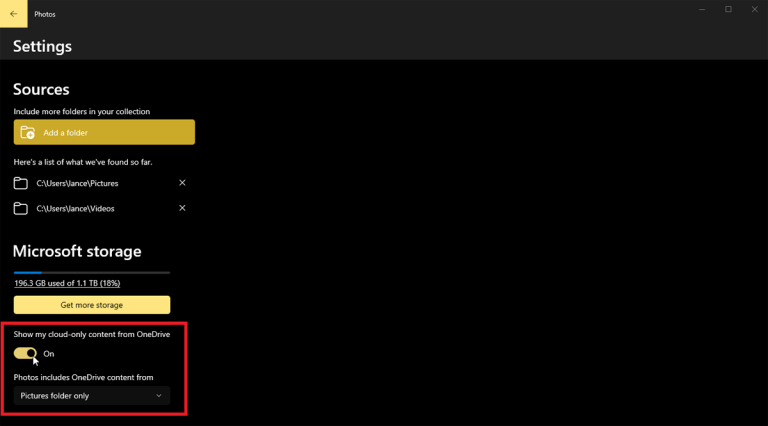
ซิงค์ iCloud กับ Windows Photos
ถ้าเป็นสาย iPhone วิธีนี้คือทางเลือกที่น่าสนใจมาก เพียงติดตั้ง iCloud Utility บน Windows แล้วเปิดการซิงค์รูปภาพ จากนั้นรูปที่อยู่ใน iCloud ทั้งหมดก็จะเข้ามาอยู่ใน Windows Photos ของคุณ วิธีนี้สะดวกเพราะไม่ต้องโอนด้วยสาย แต่มีข้อสังเกตว่าใน Windows มันจะรวมรูปไว้ในโฟลเดอร์เดียว ไม่ได้แบ่งเป็นอัลบั้มย่อยเหมือนใน iPhone และยังไม่รองรับการแก้ไขแบบสองทาง ถ้าลบใน Windows รูปใน iCloud ยังอยู่เหมือนเดิม
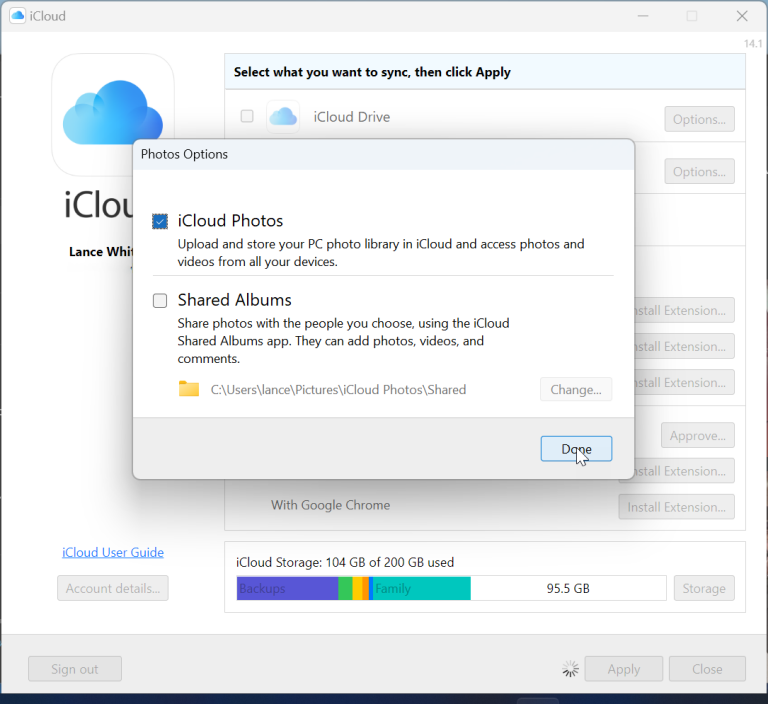
ใช้แอป Intel Unison
Intel Unison ถูกออกแบบมาเพื่อให้มือถือและคอม Windows 11 ทำงานร่วมกันได้แบบไร้รอยต่อ ติดตั้งแอปบนทั้งมือถือและพีซี จากนั้นสแกน QR Code เพื่อเชื่อมต่อ พอเชื่อมติดแล้ว คุณสามารถเปิดดูรูปภาพล่าสุดหรือเลือกส่งไฟล์ใด ๆ จากมือถือไปยังคอมได้ทันที
ความเจ๋งของ Unison คือมันไม่ได้โอนแค่รูป แต่ยังซิงค์เอกสาร เพลง หรือไฟล์งานอื่น ๆ ได้ด้วย เหมาะกับคนที่อยากใช้มือถือเป็นตัวช่วยทำงานจริง ๆ

ใช้แอป Phone Link
Phone Link ของ Microsoft ถือเป็นแอปที่หลายคนรู้จัก โดยเฉพาะผู้ใช้ Android เมื่อติดตั้งแล้วเชื่อมต่อกับมือถือ คุณจะสามารถเข้าถึงรูปภาพได้สูงสุดถึง 2,000 รูปโดยตรงจาก Windows ไม่ต้องเสียเวลาส่งผ่านแอปแชท นอกจากนี้ยังสามารถแชร์ คัดลอก หรือบันทึกเก็บไว้ได้ทันที
ข้อดีคือทุกอย่างดูเรียลไทม์ ใช้ง่ายและเสถียร ส่วนข้อเสียคือถ้าใครใช้ iPhone จะยังถูกจำกัดฟังก์ชันบางอย่าง
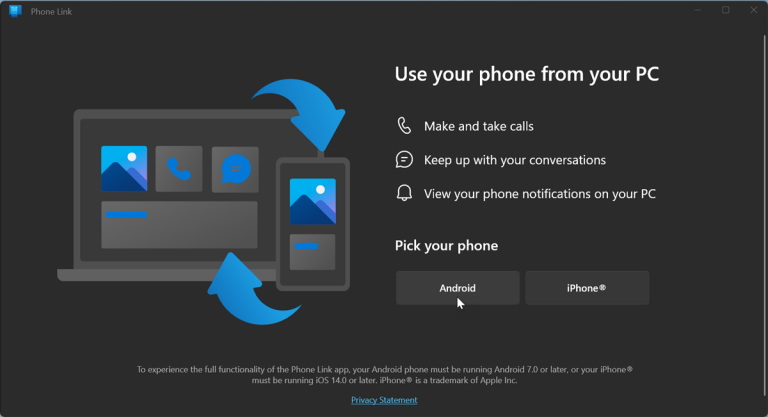
โอนด้วยแอป Photo Transfer
Photo Transfer เป็นอีกหนึ่งแอปที่ใช้งานได้ทั้ง iOS และ Android จุดเด่นคือการส่งไฟล์ผ่าน Wi-Fi โดยตรงไปยังคอมพิวเตอร์ ความเร็วถือว่าดีทีเดียว รุ่นฟรีสามารถส่งได้ครั้งละ 10 ไฟล์ ส่วนเวอร์ชันเสียเงินจะปลดล็อกฟีเจอร์ทั้งหมด โอนได้ไม่จำกัดพร้อมความละเอียดสูงสุด
ใครที่ต้องโอนรูปทีละเยอะ ๆ น่าจะคุ้มกับการซื้อเวอร์ชันโปร เพราะไม่ต้องเสียเวลาส่งซ้ำหลายรอบ

ใช้แอป PhotoSync
PhotoSync ก็มาแรงไม่แพ้กัน รองรับทั้ง Windows, Mac และยังโอนไปเก็บใน Cloud อย่าง OneDrive หรือ Dropbox ได้อีก รุ่นฟรีจะมีข้อจำกัดเรื่องคุณภาพภาพถ่าย แต่ถ้าอัปเกรดเป็นเวอร์ชันโปรจะได้ไฟล์คุณภาพสูงและการโอนที่รวดเร็วกว่า
ข้อดีคือใช้งานยืดหยุ่นสุด ๆ จะส่งไปคอมเครื่องอื่น โทรศัพท์อีกเครื่อง หรือแม้แต่แท็บเล็ตก็ยังได้ เหมาะกับคนที่ทำงานหลายอุปกรณ์
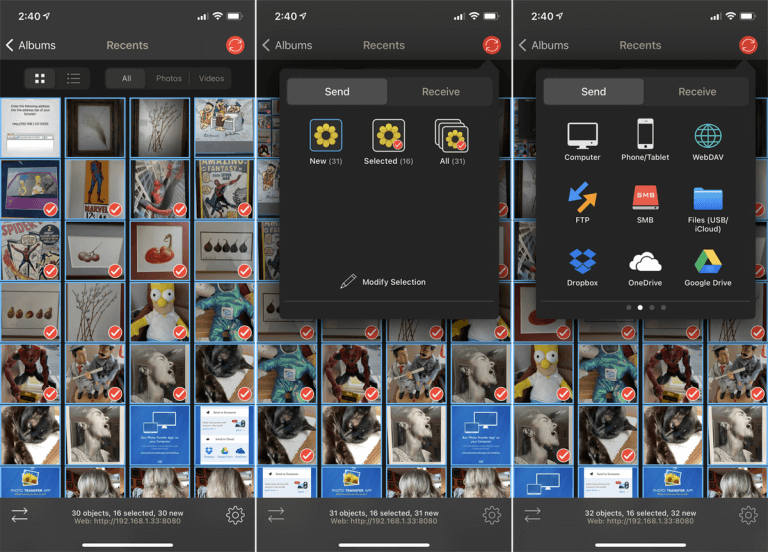
ใช้แอป WiFi Photo Transfer (เฉพาะ iOS)
สำหรับคนที่ใช้ iPhone แล้วอยากโอนรูปเข้า PC แบบไว ๆ แอป WiFi Photo Transfer คือคำตอบ เปิดแอปแล้วจะได้ URL เอาไว้กรอกในเบราว์เซอร์บนคอม จากนั้นก็สามารถเปิดดูรูปทั้งหมดที่อยู่ในเครื่องได้ทันที จุดที่ดีคือสามารถเลือกดาวน์โหลดรูปหลาย ๆ ใบพร้อมกันในรูปแบบไฟล์ .zip ช่วยประหยัดเวลาในการโหลดเยอะเลย
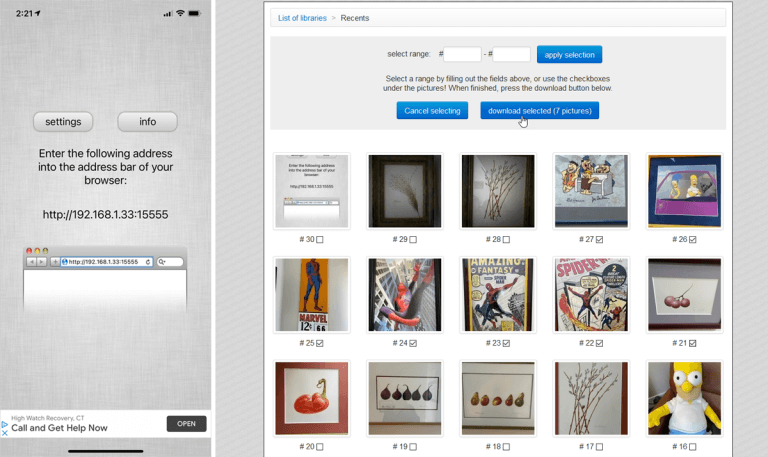
สรุป
ปี 2025 นี้ ใครที่อยากส่งไฟล์จากมือถือไปคอมพิวเตอร์มีวิธีเลือกเยอะกว่าที่คิด ไม่ว่าจะเป็นสายตรงอย่าง USB, การใช้ Cloud อย่าง OneDrive และ iCloud หรือจะใช้แอปใหม่ ๆ อย่าง Intel Unison, Phone Link, Photo Transfer, PhotoSync และ WiFi Photo Transfer แต่ละแบบมีข้อดีต่างกันไป บางคนชอบความเร็วทันใจ บางคนเน้นความสะดวกไร้สาย คุณสามารถเลือกวิธีที่เข้ากับสไตล์การใช้งานของตัวเองได้เลย
ที่มา: zdnet, pcmag